Показати зміст статті
- Загальні принципи підключення AirPods
- Як підключити AirPods Max
- Підключення AirPods до iPhone
- Підключення AirPods до Android-пристроїв
- Підключення AirPods до Apple Watch
- Підключення AirPods до MacBook
- Підключення AirPods до Windows PC
- Як перепідключити Аірподс і розв’язання інших поширених проблем
- Висновок
AirPods від Apple зробили революцію у світі бездротових навушників завдяки простоті використання і високій якості звуку. Сучасні моделі «яблучної» гарнітури працюють не тільки всередині екосистеми, а й із гаджетами на Android і Windows. Розбираємо, як підключити AirPods до популярних пристроїв.
Загальні принципи підключення AirPods
Підключення AirPods до будь-якого пристрою починається з переведення навушників у режим сполучення:
| Модель AirPods | Спосіб активації режиму сполучення |
| AirPods 1–3 та AirPods Pro | Натиснути й утримувати кнопку на задній частині зарядного кейса до появи білого миготливого індикатора |
| AirPods 4 (базова версія і з активним шумозаглушенням) | Подвійне натискання на передню частину кейса — при успішному переході індикатор заблимає білим світлом |
Як підключити AirPods Max
У повнорозмірних навушників Apple немає окремої кнопки сполучення. Як підключити AirPods Max у такому разі? Потрібно затиснути кнопку шумозаглушення, розташовану на верхній частині правого навушника. Після цього гарнітура готова до сполучення — від iPhone до комп’ютерів з Windows. Процес займає лічені секунди і не вимагає додаткових налаштувань.
Підключення AirPods до iPhone
Аірподси підключаються до Айфонів інтуїтивно, а процес займає лічені секунди. Достатньо піднести відкритий кейс із навушниками до розблокованого гаджета, і на екрані смартфона з’явиться повідомлення з пропозицією сполучення. Одне натискання на кнопку «Підключити» завершує процес.
Після початкового сполучення навушники автоматично підключаються до всіх пристроїв, пов’язаних із тим же Apple Account через iCloud. Магія екосистеми дає змогу вільно перемикатися між iPhone, iPad і Mac без повторних дій.
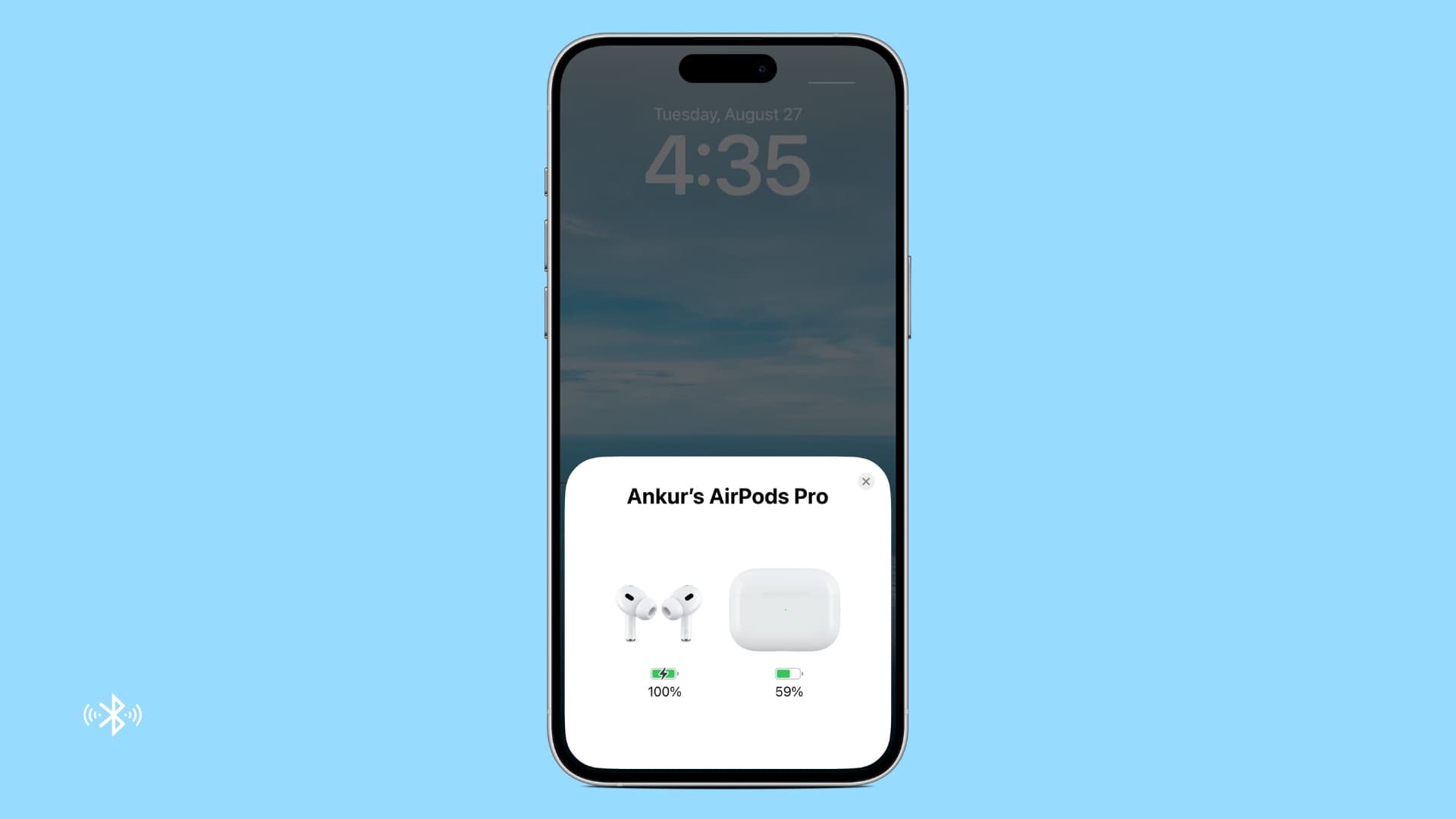
Параметри звуку та шумозаглушення доступні через Центр управління — достатньо тривалого натискання на регулятор гучності для появи додаткових опцій. Перехід у налаштування Bluetooth надає розширені функції AirPods, зокрема перейменування пристрою.
Підключення AirPods до Android-пристроїв
Сумісність AirPods з Android-смартфонами тішить тих, хто користується «зеленим роботом» поряд з «яблучною» продукцією. Відкривши налаштування телефону, слід вибрати розділ «Bluetooth» і активувати бездротовий модуль.
Після переведення гарнітури в режим сполучення навушники з’являться в списку доступних пристроїв. Натисніть на назву AirPods і підтвердіть підключення, щоб завершити процес. Коротке звукове сповіщення сигналізує про успішне сполучення.
Функціональність гарнітури на Android обмежена порівняно з iOS — недоступні автоматичне призупинення при знятті навушника і просторовий звук. Однак базові можливості працюють бездоганно: музика, подкасти і дзвінки звучать відмінно, а кнопки або тапи по гарнітурі дають змогу керувати відтворенням.
Підключення AirPods до Apple Watch
Інтеграція AirPods з Apple Watch дає змогу слухати музику без участі iPhone. Процедура підключення починається з переведення навушників у режим сполучення. Подвійне натискання на передню частину кейса AirPods 4 або утримання кнопки на задній частині чохла старших моделей активує миготливий білий індикатор.
На годиннику Apple Watch необхідно відкрити меню налаштувань, перегорнувши екран до відповідного значка. Розділ Bluetooth містить перемикач активації бездротового модуля і список доступних пристроїв. Вибір гарнітури ініціює сполучення.

Процес може зайняти кілька секунд. У разі невдачі рекомендується перезапустити Bluetooth на годиннику і повторити спробу. Успішне підключення відкриє доступ до управління музикою прямо із зап’ястя без потреби діставати телефон.
Підключення AirPods до MacBook
Комп’ютери Mac пропонують кілька способів підключення AirPods:
- Автоматична синхронізація через iCloud працює для користувачів, які вже під’єднали навушники до iPhone з тим самим Apple Account. AirPods просто з’являються в меню звуку macOS без додаткових дій.
- Ручне підключення вимагає перевести навушники в режим сполучення і відкрити налаштування Bluetooth на Mac. Після появи гарнітури в списку пристроїв достатньо натиснути кнопку «Підключити». Перемикання аудіовиходу на навушники відбувається через значок динаміка в рядку меню або системні налаштування звуку.
MacBook запам’ятовує AirPods і автоматично під’єднується до них під час наступного використання. Перемикання між гаджетами Apple відбувається безшовно — достатньо почати відтворення на новому пристрої, і навушники самостійно перепідключаться до потрібного джерела звуку.
Підключення AirPods до Windows PC
Комп’ютери під управлінням Windows також «дружать» з AirPods. Процес підключення стандартний для всіх Bluetooth-пристроїв. Для початку налаштування слід виконати ці дії:
- перевести гарнітуру в режим сполучення (утримувати кнопку на кейсі або двічі натиснути на передню частину для AirPods 4);
- відкрити на комп’ютері меню «Пуск» → «Налаштування» → «Bluetooth і пристрої»;
- увімкнути Bluetooth і натиснути «Додати пристрій»;
- вибрати «Bluetooth» зі списку;
- знайти AirPods серед доступних пристроїв і натиснути на них для сполучення.
Проблеми з підключенням часто виникають через активне з’єднання гарнітури з пристроями Apple. Відключення навушників від iPhone або iPad перед сполученням з Windows усуває конфлікти. Вбудована утиліта діагностики Bluetooth на комп’ютері допомагає розв’язати технічні складнощі через розділ «Усунення неполадок» у налаштуваннях системи.

Скидання AirPods (утримання кнопки на кейсі до зміни кольору індикатора з бурштинового на білий) очищає пам’ять з’єднань і дає змогу почати процес сполучення заново. Цей метод ефективний при наполегливих проблемах з підключенням.
Як перепідключити Аірподс і розв’язання інших поширених проблем
Труднощі при сполученні AirPods із пристроями зустрічаються у досвідчених користувачів. Поширена проблема — відсутність навушників у списку доступних гарнітур. Рішенням стає перезавантаження Bluetooth на пристрої, що під’єднується, або повторне введення AirPods в режим сполучення.
Автоматичне підключення іноді працює непередбачувано через конфлікти між кількома активними гаджетами. Тимчасове вимкнення Bluetooth на невикористовуваних джерелах звуку допомагає направити AirPods до потрібного пристрою. Оновлення прошивки навушників через підключення до iPhone на 30 хвилин усуває багато програмних помилок.
Крайнім заходом залишається повне скидання до заводських налаштувань і повторне сполучення з усіма пристроями. Спосіб, як перепідключити Аірподс, такий самий — затиснути й утримувати кнопку сполучення. Процедура стирає всі збережені підключення, але часто розв’язує найскладніші проблеми сумісності.
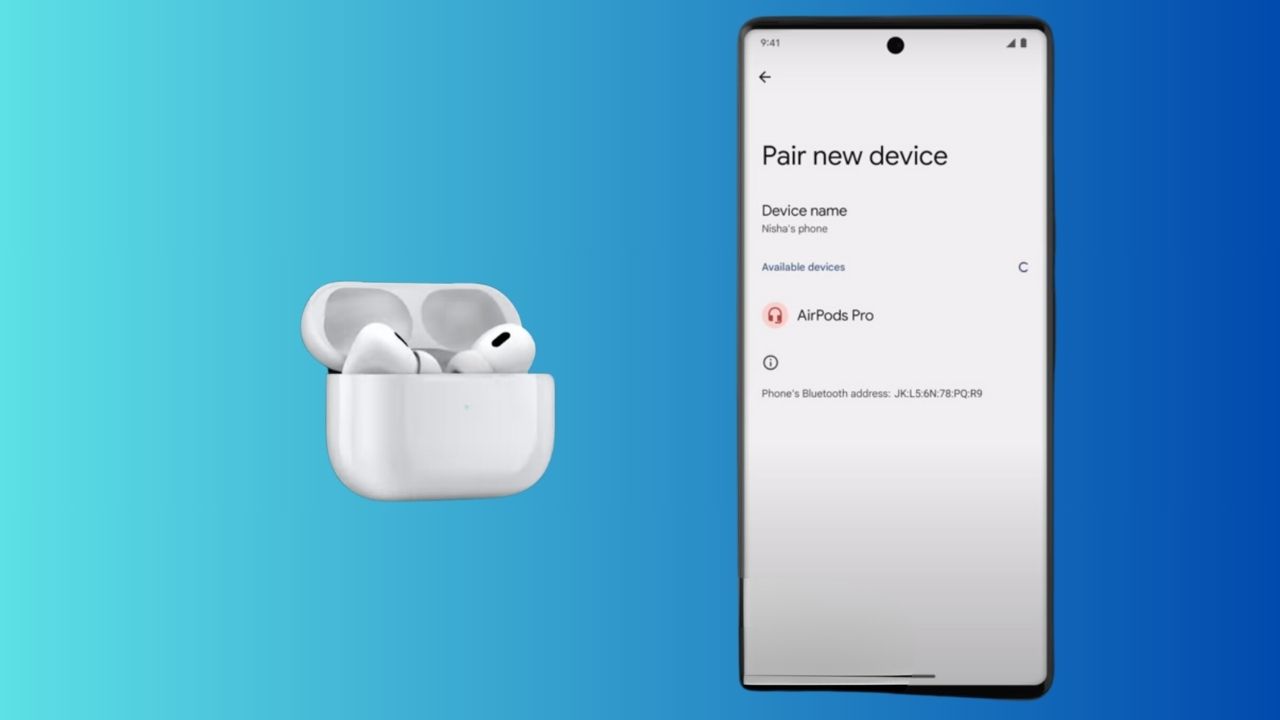
Висновок
AirPods дійсно універсальні — вони працюють практично з будь-яким сучасним пристроєм. Максимальна функціональність розкривається в екосистемі Apple, але користувачі Android і Windows теж отримують якісні навушники з відмінним звуком і зручним управлінням. Уміння правильно підключати Аірподси до різних пристроїв дає змогу насолоджуватися музикою, подкастами та дзвінками, максимально використовуючи можливості бездротових технологій.


























Авторизуйтесь через соціальні мережі